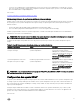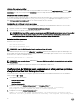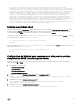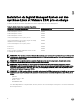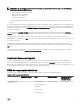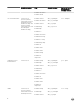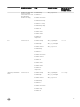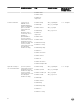Install Guide
pam_env.so auth sufficient /lib/security/$ISA/pam_unix.so likeauth nullok auth
sufficient /lib/security/$ISA/pam_krb5.so use_first_pass auth sufficient /lib/security/
$ISA/pam_winbind.so use_first_pass auth required /lib/security/$ISA/pam_deny.so account
required /lib/security/$ISA/pam_unix.so broken_shadow account sufficient /lib/security/
$ISA/pam_succeed_if.so uid 100 quiet account [default=bad success=ok user_unknown=
ignore] /lib/security/$ISA/pam_krb5.so account [default=bad success=ok user_unknown=
ignore] /lib/security/$ISA/pam_winbind.so account required /lib/security/$ISA/
pam_permit.so password requisite /lib/security/$ISA/pam_cracklib.so retry=3 password
sufficient /lib/security/$ISA/pam_unix.so nullok use_authtok md5 shadow password
sufficient /lib/security/$ISA/pam_krb5.so use_authtok password sufficient /lib/security/
$ISA/pam_winbind.so use_authtok password required /lib/security/$ISA/pam_deny.so
session required /lib/security/$ISA/pam_limits.so session required /lib/security/$ISA/
pam_unix.so session optional /lib/security/$ISA/pam_krb5.so
Solution au problème Libssl
Si la bibliothèque requise dont openwsman a besoin est présente sur le système, le script autoconf_cim_component.sh tente de
résoudre le problème libssl.so. Toutefois, si la bibliothèque est absente, le script envoie le même rapport. Vérifiez si la dernière
version de la bibliothèque libssl est installée sur le système, et créez un lien logiciel avec libssl.so.
Par exemple : sur une installation 32 bits, si libssl.so.0.9.8a et libssl.so.0.9.8b se trouvent dans /usr/lib, vous devez
créer un lien logiciel avec le dernier libssl.so.0.9.8b.
• ln -sf /usr/lib/libssl.so.0.9.8b /usr/lib/libssl.so
• ldconfig
Sur une installation 64 bits, si libssl.so.0.9.8a et libssl.so.0.9.8b se trouvent dans /usr/lib, vous devez créer un lien
logiciel avec le dernier
libssl.so.0.9.8b.
• ln -sf /usr/lib64/libssl.so.0.9.8b /usr/lib64/libssl.so
• ldconfig
Configuration de Winbind pour openwsman et sfcb pour le système
d'exploitation SUSE Linux Enterprise Server
Suivez les instructions ci-dessous pour configurer openwsman et sfcb dans une installation OMI 32 bits. Pour une installation
64 bits, remplacez lib par lib64.
1. Sauvegardez les fichiers suivants :
• /etc/pam.d/openwsman
• /etc/pam.d/sfcb
• /etc/pam.d/system-auth
• /etc/pam.d/common-account
2. Remplacez le contenu de /etc/pam.d/openwsman/ et de /etc/pam.d/sfcb/ par
%PAM-1.0 auth include common-auth auth required /lib/security/pam_nologin.so account
include common-account
3. Remplacez le contenu de /etc/pam.d/common-auth par :
auth required pam_env.so auth sufficient pam_unix2.so debug auth sufficient
pam_winbind.so use_first_pass debug
4. Remplacez le contenu de /etc/pam.d/common-account par :
account sufficient pam_unix2.so account sufficient pam_winbind.so
15